Produse recomandate
Primesc o mulțime de întrebări de la clienți despre cum să faci lucruri în Photoshop. Voi posta câteva întrebări frecvente de la Acțiuni MCP clienții și vizitatorii blogului. Dacă aveți o întrebare rapidă despre Photoshop pe care doriți să o răspundeți, vă rog să-mi trimiteți un e-mail și îl pot folosi într-o viitoare intrare pe blog. Dacă aveți o mulțime de întrebări cu privire la subiecte mai lungi, vă rugăm să mă contactați pentru detalii despre antrenamentul meu individual.
Întrebare: „Uneori fac modificări în Photoshop care nu-mi plac și vreau să le fac înapoi?”
Răspuns: Mulți fotografi folosesc comenzile „Anulare” sau „Pas înapoi” în Photoshop. Dacă vă întoarceți cu un pas înapoi, este bine, deși prefer în continuare metodele pe care vi le voi arăta într-un moment. Dacă doriți să anulați rapid ultimul dvs. pas, în loc să mergeți sub EDIT - și UNDO sau STEP BACKWARDS, încercați să utilizați comenzile rapide de la tastatură, „Ctrl + Z” și „ALT + CTRL + Z” (sau pe un Mac - „Command + Z ”sau„ Comandă + Opțiune + Z ”
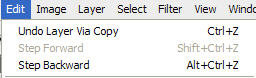
Acum, pentru un mod mai eficient de a merge înapoi - „PALETA DE ISTORIE”.
Pentru a vă ridica PALETA DE ISTORIE, intrați în WINDOW - și VERIFICAȚI ISTORIA.
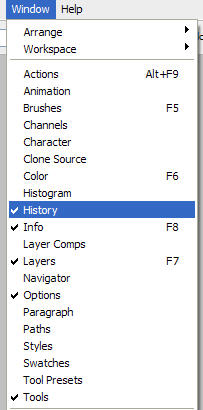
După ce faceți acest lucru, veți avea o paletă istorică așa cum se arată aici.
Faceți literalmente clic pe pasul la care doriți să reveniți. În mod implicit, primiți 20 de stări istorice. Puteți adăuga mai multe modificându-vă preferințele înainte de editare, dar cu cât mai multe stări, cu atât mai multă memorie. O țin pe a mea la valoarea implicită. Puteți vedea originalul în partea de sus - și puteți face clic pe acesta pentru a începe editarea de la zero. Dar dacă 20 nu este suficient sau dacă doriți să încercați câteva lucruri diferite cu fotografia dvs., cum ar fi o acțiune pop color și o versiune alb-negru? De aceea Instantaneele sunt utile.
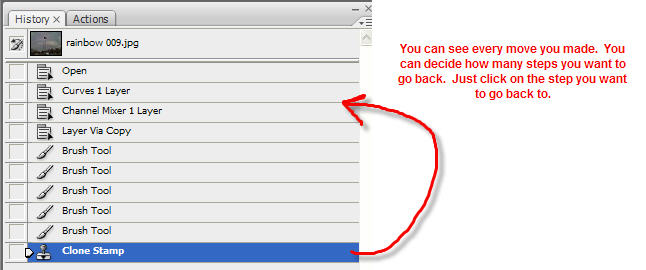
Realizarea unui instantaneu este ușoară. Trebuie doar să faceți clic pe pictograma camerei din partea de jos a paletei. Aceasta face un „instantaneu” al fotografiei dvs. exact acolo unde vă aflați în procesul de editare.
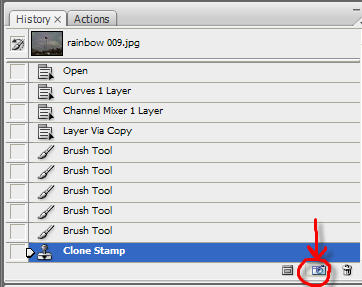
Puteți redenumi fiecare instantaneu sau pur și simplu utilizați „instantaneul1” implicit, apoi „2” și așa mai departe.
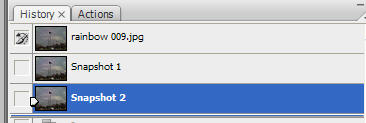
Iată un exemplu de timp tipic în care aș folosi un instantaneu.
Folosesc Acțiunile mele Quickie Collection pentru a edita o fotografie. Execut „Crackle”, apoi „Under Exposure Fixer”. Îmi place această editare de bază, dar acum vreau să încerc câteva acțiuni de culoare: „Color Sensation” și „Night Color” pentru a vedea care îmi place cel mai mult. Așa că fac un instantaneu după ce folosesc „Crackle” și „Under Exposure Fixer”. De obicei îl redenumesc, așa că știu ce am făcut până în acel moment. Atunci pot executa una dintre acele alte acțiuni. Faceți un instantaneu nou și denumiți-l cu numele acțiunii. Apoi reveniți la primul instantaneu. Rulați a doua acțiune de culoare și faceți un instantaneu. Apoi pot face clic pe diferite instantanee pentru a compara și a vedea care prefer. Acest lucru funcționează excelent oricând aveți mai multe direcții în care doriți să faceți o fotografie, după ce ați făcut o lucrare de bază pe care ați dori să o păstrați indiferent de ceea ce faceți pentru restul conversiei.
Distrează-te „Snapping”. Sper că veți găsi acest sfat la fel de util ca mine.
Fara comentarii
Lăsați un comentariu
Tu trebuie să fie autentificat a posta un comentariu.







































bine, acest sfat instantaneu este minunat, de atâtea ori nu mă pot întoarce suficient de departe pentru a anula ceea ce am vrut. Multumesc pentru sfat.
Acesta este un sfat minunat! Folosesc paleta istoric, dar nu știam despre chestiunea instantanee! Voi folosi asta cu siguranță! Mulțumiri!
Deci, dacă intrați în paleta istorică și faceți clic pe pasul la care doriți să reveniți, puteți șterge acel pas fără a șterge fiecare pas care a urmat după el?
Asta a fost o informație excelentă! 🙂 Mulțumesc! Am folosit paleta istorică, dar nu aveam idee despre opțiunea instantanee! Ești cel mai bun! :)Multumesc din nou -
Vă mulțumim pentru sfaturile minunate. Mi-ar plăcea să învăț cum să înclin o imagine în Photoshop și cum să obțin fundalul alb până la capăt.